マニュアル
- Unity ユーザーマニュアル
- Unity を使用する
- はじめに
- アセットワークフロー
- 主なウィンドウ
- ゲームの作成
- エディター機能
- 高度なゲーム開発
- エディターの高度なトピック
- ライセンスアクティベーション
- アップグレードガイド
- 自動 API アップデーターの使用
- Unity 2018.3 へのアップグレード
- Unity 2018.2 へのアップグレード
- Unity 2018.1 へのアップグレード
- Unity 2017.3 へのアップグレード
- Unity 2017.2 へのアップグレード
- Unity 2017.1 へのアップグレード
- Upgrading to Unity 5.6
- Unity 5.5 へのアップグレード
- Unity 5.4 へのアップグレード
- Unity 5.3 アップグレードガイド
- Unity 5.2 アップグレード ガイド
- Unity 5.0 アップグレードガイド
- 4.0 へのアップグレードガイド
- Unity 3.5 アップグレードガイド
- インポート
- 2D
- グラフィックス
- グラフィックスの概要
- ライティング
- カメラ
- マテリアル、シェーダー、テクスチャ
- ビデオの概要
- Terrain エンジン
- Tree エディター
- パーティクルシステム
- ポストプロセスの概要
- 高度なレンダリング機能
- プロシージャルジオメトリ
- グラフィックスパフォーマンスの最適化
- レイヤー
- グラフィカルな機能
- カメラ
- シェーダー
- パーティクルシステム
- パーティクルシステム
- パーティクルシステムモジュール
- Particle System メインモジュール
- Emission モジュール
- Shape モジュール
- Velocity Over Lifetime モジュール
- Noise モジュール
- Limit Velocity Over Lifetime モジュール
- Inherit Velocity モジュール
- Force Over Lifetime モジュール
- Color Over Lifetime モジュール
- Color By Speed モジュール
- Size Over Lifetime モジュール
- Size by Speed モジュール
- Rotation Over Lifetime モジュール
- Rotation By Speed モジュール
- External Forces モジュール
- Collision モジュール
- Triggers モジュール
- Sub Emitters モジュール
- Texture Sheet Animation モジュール
- Lights モジュール
- Trails モジュール
- Custom Data モジュール
- Renderer モジュール
- Particle System Force Field
- パーティクルシステム (Unity3.5 以前の旧 Particles システム)
- ビジュアルエフェクト
- メッシュのコンポーネント
- Texture コンポーネント
- コンポーネントのレンダリング
- レンダリングパイプラインについての詳細
- グラフィックスの使い方
- グラフィックスチュートリアル
- スクリプタブルレンダーパイプライン
- グラフィックスの概要
- 物理演算
- スクリプト
- スクリプティング概要
- スクリプトの作成と使用
- 変数とインスペクター
- コンポーネントを使ったゲームオブジェクトの制御
- イベント関数
- タイムとフレームレートの管理
- ゲームオブジェクトの作成および削除
- コルーチン
- 名前空間
- 属性
- イベント関数の実行順序
- 自動メモリ管理
- プラットフォーム依存コンパイル
- 特殊フォルダーとスクリプトのコンパイル順
- スクリプトのコンパイルとアセンブリ定義ファイル
- マネージコードストリッピング
- .NET プロファイルのサポート
- 追加のクラスライブラリアセンブリの参照
- 安定したスクリプティングランタイム - 既知の制限
- ジェネリック関数
- スクリプトの制限
- スクリプトのシリアル化
- UnityEvent
- Null Reference Exception
- 重要なクラス
- ベクトルのクックブック
- スクリプティングツール
- イベントシステム
- C# Job System
- スクリプティング概要
- マルチプレイヤーゲームとネットワーク
- マルチプレイヤーゲーム作成の概要
- マルチプレイヤープロジェクトの設定
- NetworkManager の使用
- Network Manager HUD の使用
- Network Manager HUD の LAN モード
- マッチメーカーモードの Network Manager HUD
- シングルプレイヤーゲームを Unity Multiplayer に変換
- デバッグ情報
- マルチプレイヤー高レベル API
- Multiplayer コンポーネントリファレンス
- Multiplayer クラスリファレンス
- UnityWebRequest
- オーディオ
- オーディオの概要
- オーディオファイル
- トラッカーモジュール
- Audio Mixer
- ネイティブオーディオプラグイン SDK
- Audio プロファイラー
- アンビソニックなオーディオ
- オーディオリファレンス
- オーディオクリップ
- Audio Listener
- オーディオソース
- Audio Mixer
- Audio Filter
- Audio Effect
- Audio Low Pass Effect
- Audio High Pass Effect
- Audio Echo Effect
- Audio Flange Effect
- Audio Distortion Effect
- Audio Normalize Effect
- Audio Parametric Equalizer Effect
- Audio Pitch Shifter Effect
- Audio Chorus Effect
- Audio Compressor Effect
- Audio SFX Reverb Effect
- Audio Low Pass Simple Effect
- Audio High Pass Simple Effect
- Reverb Zones
- Microphone(マイク)
- Audio Settings
- アニメーション
- Timeline
- UI
- ナビゲーションと経路探索
- Unity サービス
- Unity Services のためのプロジェクトの設定
- Unity Organizations
- Unity Ads
- Unity Analytics
- Unity Cloud Build
- Automated Build Generation
- サポートするプラットフォーム
- サポートする Unity のバージョン
- バージョン管理システム
- Unity Developer Dashboard を使用して Unity Cloud Build を Git 用に設定
- Unity エディター を使用して Unity Cloud Build を Git 用に設定
- Unity Developer Dashboard を使用して Unity Cloud Build を Mercurial 用に設定
- Unity エディター を使用して Unity Cloud Build を Mercurial 用に設定
- Apache Subversion (SVN) で Unity Cloud Build を使用
- Unity Developer Dashboard を使用して Unity Cloud Build を Perforce 用に設定
- Unity エディター を使用して Unity Cloud Build を Perforce 用に設定
- iOS 用のビルド
- Advanced Options (詳細オプション)
- ビルドマニフェスト
- Cloud Build REST API
- Unity IAP
- Unity IAP の設定
- クロスプラットフォームガイド
- ストア ガイド
- ストアの実装
- IAP Promo
- Unity Collaborate
- Unity Cloud Diagnostics
- Unity Integration
- Multiplayer
- Unity Distribution Portal (UDP)
- XR
- xR SDK
- Unity の XR 入力
- XR API リファレンス
- 複合現実 (Mixed Reality, MR) デバイス
- VR 概要
- VR デバイス
- シングルパスステレオレンダリング (2 倍幅のレンダリング)
- VR Audio Spatializers
- VR フレームタイミング
- オープンソースリポジトリ
- アセットストアへの公開
- プラットフォーム別情報
- スタンドアロン
- macOS
- Apple TV
- WebGL
- iOS
- Android
- Android 用ゲームの開発について
- Android プラットフォームの Player 設定
- Android の 2D テクスチャ オーバーライド
- Android の Gradle
- Android マニフェスト
- Windows
- Windows 全般
- ユニバーサル Windows プラットフォーム
- はじめに
- ユニバーサル Windows プラットフォーム: 展開
- ユニバーサル Windows プラットフォーム: プロファイラー
- ユニバーサル Windows プラットフォーム: コマンドライン引数
- ユニバーサル Windows プラットフォーム: Association 起動
- AppCallbacks クラス
- ユニバーサル Windows プラットフォーム: C# スクリプトで書いた WinRT API
- ユニバーサル Windows プラットフォームの Player 設定
- スクリプティングバックエンド
- FAQ
- ユニバーサル Windows プラットフォーム: 例
- ユニバーサル Windows プラットフォーム: コードスニペッツ
- 既知の問題
- Web Player
- モバイル開発者チェックリスト
- 実験的機能
- 古いトピック
- ベスト プラクティス ガイド
- エキスパートガイド
- 2018.3 の新機能
- パッケージドキュメント
- 用語集
- Unity ユーザーマニュアル
- プラットフォーム別情報
- Android
- Android の Gradle
Android の Gradle
Gradle は、多数のビルドプロセスを自動化する Android のビルドシステムです。 この自動化によって、多くの一般的なビルドエラーが発生しにくくなります。特に Unity では、DEX (Dalvik Executable 形式) ファイルのメソッド参照数が減少します。つまり、DEX 制限問題に遭遇する可能性は低くなります。ただし、Gradle とデフォルトの Unity Android ビルドシステムの違いにより、既存のプロジェクトの中には Gradle に変換するのが難しいものもあります。
Unity 内の Gradle ビルドシステムを使って出力パッケージ (APK) をビルドする、または、 Gradle プロジェクトをエクスポートして外部ツール (Android Studio など) 内でビルドすることができます。
詳しくは Gradle の Android ビルドのための Gradle を始める手引き を参照してください。
Android のための Gradle を使ったビルド
Unity 内で Gradle を使って Android ビルドを作成するには以下の手順で行います。
- Unity エディターで、Build Settings ウインドウ (File > Build Settings…) を開きます。
- Platform リストで Android を選択します。
- Build System ドロップダウンで Gradle (new) を選び、Build をクリックします。
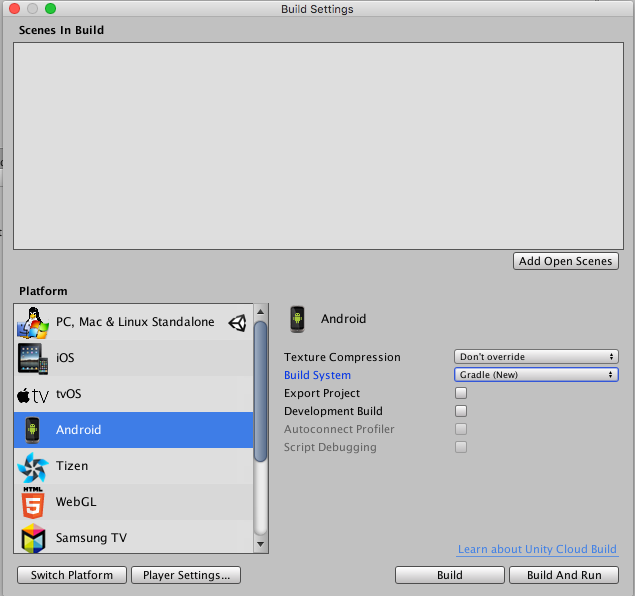
Gradle プロジェクトのエクスポート
Gradle プロジェクトをエクスポートするためには、前出の手順に従います。ただし、Build Settings ウインドウで Build ボタンを押す前に、Export Project オプションにチェックしてください。 Build を押すと、Unity は APK をビルドする代わりに、指定されたディレクトリに Gradle プロジェクトを生成します。このプロジェクトを Android Studio にインポートして、追加修正や、ビルドプロセスの制御などを行います。
APK のビルドに関する詳しい情報は Android Studio のドキュメントのビルドの設定 を参照してください。
カスタムの build.gradle テンプレートの提供
Unity から APK をビルドする場合に独自の build.gradle ファイルを使用するには、 Player Settings ウィンドウの Custom Gradle Template プロパティを有効にします。これにより、編集可能なデフォルトの mainTemplate.gradle ファイルが生成されます。このテンプレートには、Unity ビルドプロセスで入力される、例えば **TARGETSDKVERSION** のようないくつかの変数が含まれています。これは通常、このままにしておきます。また、これと同様に、Plugins ディレクトリに settingsTemplate.gradle を設定することによって独自の settings.gradle を使用することもできます (現在、自動的に行う方法はありません)。このファイルにはライブラリプロジェクトを加える役割があるので、その処理をオーバーライドしたい場合を除いては、少なくとも次の文字列がファイルに含まれている必要があります。
**INCLUDES**
これは、すべてのライブラリへの include ディレクティブによって置き換えられます。
テンプレート変数
これらの変数が mainTemplate.gradle ファイルで使用できます。
| 変数 | 説明 |
|---|---|
| DEPS | プロジェクト依存関係 (つまり、使用されるライブラリ) のリスト |
| API VERSION | ビルドのターゲットとなる API バージョン (例えば 25) |
| BUILDTOOLS | 使用する SDK ビルドツール (例えば 25.0.1) |
| TARGETSDKVERSION | ターゲットとなる API バージョン (例えば 25) |
| APPLICATIONID | Android アプリケーション ID (例えば com.mycompany.mygame) |
| MINIFY_DEBUG | デバッグビルドの小型化を有効にします (true または false) |
| PROGUARD_DEBUG | 小型化に ProGuard を使用します (true または false) |
| MINIFY_RELEASE | リリースビルドの小型化を有効にします (true または false) |
| PROGUARD_RELEASE | 小型化に ProGuard を使用します (true または false) |
| USER_PROGUARD | カスタム製のユーザー ProGuard ファイル (つまり progard-user.txt) |
| SIGN | ビルドが署名されると、signingConfigs セクションは完了します |
| SIGN_CONFIG | ビルドが署名されると signingConfig signingConfig.release に設定されます |
| DIR_GRADLEPROJECT | Gradle プロジェクトを作成するディレクトリ |
| DIR_UNITYPROJECT | Unity プロジェクトのディレクトリ |
| MINSDKVERSION | 最小 API バージョン (例えば 25) |
小型化
ProGuard の小型化 は Player settings ウィンドウの Minify セクションで設定することができます。ProGuard は実際に必要なコードを簡単に取り除くことも可能なので、この設定は注意深く行う必要があります。カスタム製の proguard.txt ファイルを生成するには、まず、Publish Settings セクションの User Proguard File を有効にします。
ProGuard の詳細については、ProGuard マニュアル を参照してください。
Gradle でビルドするときのエラー
Gradle を使用して Android をビルドするときにエラーが発生したら、Unity はエラーダイアログボックスを表示します。Troubleshoot をクリックして、システムのブラウザで Unity ドキュメントの Gradle のトラブルシュート を開いて下さい。
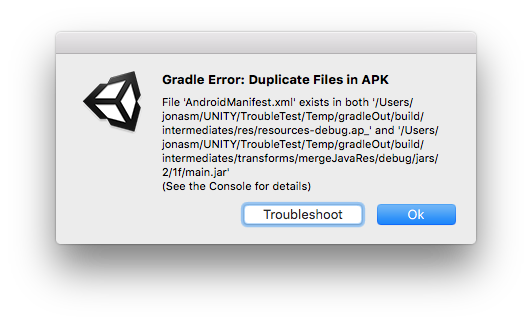
2017–10–02 限られた 編集レビュー でパブリッシュされたページ
カスタム製 build.gradle テンプレートセクションを追加
バージョン 5.5 の新機能
Did you find this page useful? Please give it a rating:
Thanks for rating this page!
What kind of problem would you like to report?
Thanks for letting us know! This page has been marked for review based on your feedback.
If you have time, you can provide more information to help us fix the problem faster.
Provide more information
You've told us this page needs code samples. If you'd like to help us further, you could provide a code sample, or tell us about what kind of code sample you'd like to see:
You've told us there are code samples on this page which don't work. If you know how to fix it, or have something better we could use instead, please let us know:
You've told us there is information missing from this page. Please tell us more about what's missing:
You've told us there is incorrect information on this page. If you know what we should change to make it correct, please tell us:
You've told us this page has unclear or confusing information. Please tell us more about what you found unclear or confusing, or let us know how we could make it clearer:
You've told us there is a spelling or grammar error on this page. Please tell us what's wrong:
You've told us this page has a problem. Please tell us more about what's wrong:
Thank you for helping to make the Unity documentation better!
Your feedback has been submitted as a ticket for our documentation team to review.
We are not able to reply to every ticket submitted.